苹果电脑双系统安装的方法步骤
- 分类:教程 回答于: 2022年08月16日 09:12:00
苹果电脑双系统安装如何安装?安装双系统有助于我们随时切换,节省时间。那么苹果电脑应该如何安装双系统呢?下面小编就以安装win11双系统为例教大家苹果电脑怎么安装双系统。
工具/原料
系统版本:mac os操作系统
品牌型号:苹果Macbook Pro 13
方法/步骤:
1.首先在微软官网下载win11原版iso映像,随后通过macOS系统双击Windows 11 ISO镜像进行挂载。在桌面上新建一个空资料夹,将所有Windows 11文件都复制到资料夹内。
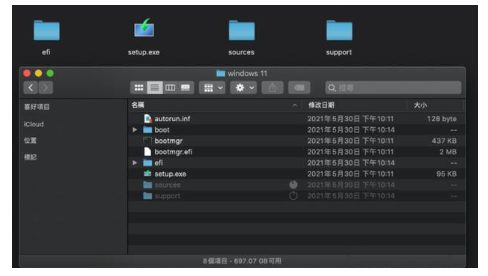
2.复制完资料后,预载Windows 11 ISO系统镜像,打开 Finder ,点击左侧退出 Windows 11 ISO 映像档案。
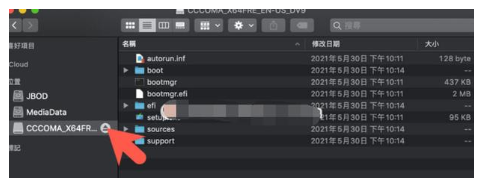
3.再次双击Windows 10 ISO映像档案进行挂载,进入“Sources”资料夹中,将其中的“Install.wim”档案复制到桌面。复制完成,就可以预载Windows 10 ISO 映像档案了。
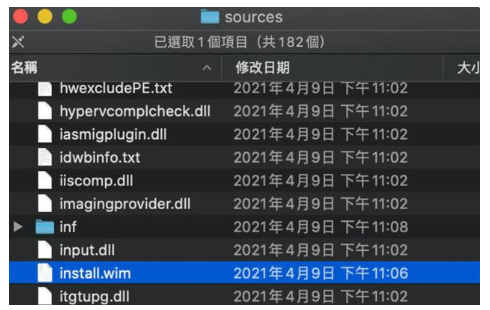
4.打开刚刚新建在桌面上的“Windows 11 ISO”资料夹,打开“Sources”资料夹,删除“Install.wim”档案,放入刚复制的Windows 10 的“ Install.wim”档案。
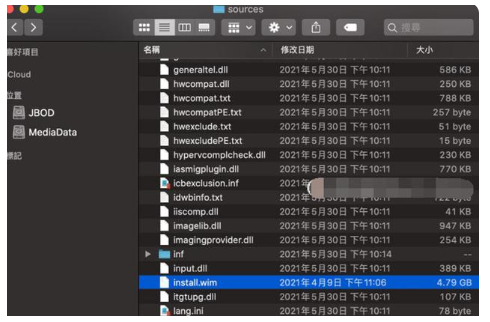
5.接下来使用 ISO制作工具,将资料夹转成 ISO 档案启动盘。可以使用AnyToISO进行制作。
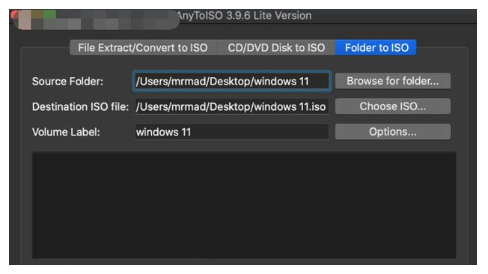
6.完成Mac 专用特制版 Windows 11 ISO 映像档案后,就再也不用担心会受到 TPM 2.0 限制而导致无法安装的情况了。
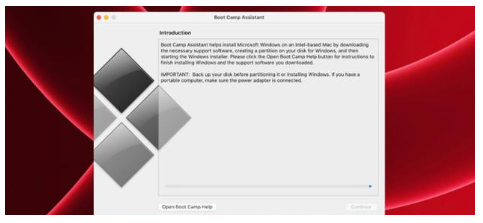
总结:以上就是小编今天分享苹果电脑安装win11双系统的方法,看似复杂但实际操作十分简单哟,动手试试吧。
 有用
26
有用
26


 小白系统
小白系统


 1000
1000 1000
1000 1000
1000 1000
1000 1000
1000 1000
1000 1000
1000 1000
1000 1000
1000 1000
1000猜您喜欢
- 小白系统官网靠谱吗?2022/07/09
- 小白一键重装系统手机版怎么操作..2023/04/20
- 最简单方便的u盘系统安装步骤详解..2016/11/02
- 好用一键重装系统软件推荐..2022/12/07
- 笔记本怎么重装系统xp2022/06/25
- linux系统安装教程如何操作2022/09/13
相关推荐
- 烟雾头最新调法,小编教你cf怎么调烟雾..2018/06/05
- 苹果笔记本如何重装系统2021/07/19
- 简述重装系统软件哪个有纯净版的系统..2023/03/12
- 保姆级别的硬盘安装黑苹果系统详细教..2021/04/14
- 为什么usb连接电脑读不出u盘呢?..2016/10/26
- 最简单一键重装纯净版XP教程..2016/11/03

















